![Android TV에서 Apple TV의 항공 화면 보호기 받기 [방법]](https://i.ytimg.com/vi/31K2UiYU8a4/hqdefault.jpg)
콘텐츠
새로운 Apple TV에는 전혀 새로운 스크린 세이버를 포함한 많은 새로운 기능이 포함되어 있습니다. Mac에서 새로운 Apple TV 스크린 세이버를 사용하는 방법은 다음과 같습니다.
Apple의 새로운 셋톱 박스에는 완전히 새로운 리모콘, Siri 기능, 게임 지원 및 Apple TV로 바로 앱과 게임을 다운로드 할 수있는 기본 앱 스토어와 같은 몇 가지 새로운 기능이 있습니다. 그러나 주목을 끌지 못하는 새로운 기능 중 하나는 애플이 구현 한 새로운 스크린 세이버이다.
Apple은 전 세계에서 가져온 비디오로 구성된 Apple TV의 새로운 스크린 세이버를 몇 가지 만들었습니다. Apple TV를 사용하지 않을 때 TV의 화면을 멋지게 보여줄 수있는 좋은 방법이지만,이 스크린 샷을 Mac에서 사용하는 것이 좋지 않습니까?
다행히도 새로운 Apple TV 월페이퍼를 Mac에 도입 한 새로운 오픈 소스 프로젝트 덕분에 이제 그럴 수 있습니다. 좋은 점은 설치가 정말 쉽다는 것입니다.

이 프로젝트는 Ariel이라 불리며 Apple TV에서 Apple의 새로운 스크린 세이버를 가져와 Mac에서 스크린 세이버로 사용할 수 있으므로 멋진 4K 또는 5K 아이맥이 있으면 화면의 아름다움을 그대로 누릴 수 있습니다. 애플 TV 스크린 세이버.
Mac에서 새로운 Apple TV 스크린 세이버를 얻는 방법
새로운 Apple TV 스크린 세이버는 새로운 스트리밍 박스의 주요 기능이 아니지만, Apple이 스크린 세이버를 만들기 위해 촬영 한 위치가 너무 많아서 많은 시간과 노력을 기울여야합니다. .
Mac과 새 Apple TV에서 사용할 수있을만큼 마음에 드시면 쉽게 해결할 수 있습니다.
개발자 John Coates는이 스크린 세이버 포팅의 주춧돌이며, 스크린 세이버를 GitHub에서 무료로 다운로드 할 수있게 만들었습니다.
Mac에서 새로운 Apple TV 스크린 세이버를 사용하려면 필요한 파일이 들어있는 .ZIP 파일을 다운로드하기 만하면됩니다.
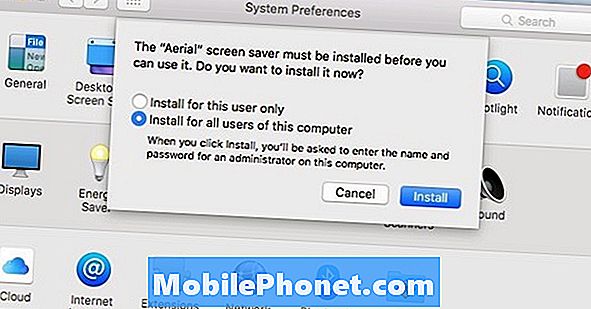
거기에서 .ZIP 파일의 압축을 풀면 호출되는 파일이 생성됩니다. Aerial.saver. 그것을 두 번 클릭하기 만하면 열리고 설치 프로세스가 시작됩니다. 그것은 시스템 환경 설정을 열고 당신이 당신의 계정이나 컴퓨터의 모든 계정에 설치 할지를 묻는 팝업창이 나타납니다. 계속해서 선택하십시오. 이 컴퓨터의 모든 사용자를 위해 설치 클릭 한 다음 설치.
다음으로 화면 보호기 설정 메뉴가 나타나고 왼쪽 사이드 바에서 아래로 스크롤하면 공중선 아래쪽에.
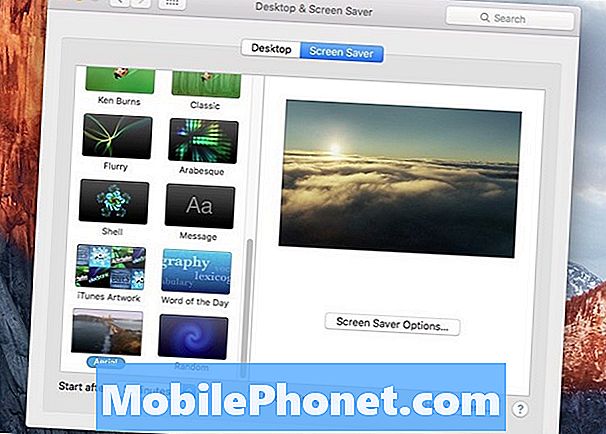
그것을 선택하고를 클릭하십시오 화면 보호기 옵션. 여기서 스크린 세이버가 가능할 때 어떤 비디오를 재생할지 선택할 수 있지만 34 개의 비디오를 모두 사용할 수 있습니다.
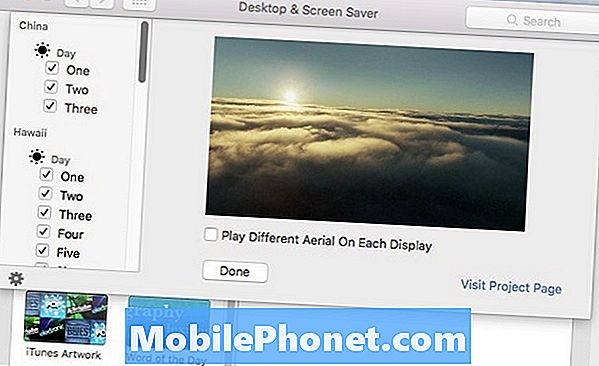
하지만이 새로운 스크린 세이버를 염두에 두어야 할 몇 가지 사항이 있습니다. 비디오는 Mac에 로컬로 저장되지 않지만 Apple 서버에서 스트리밍됩니다. 즉, 재생할 때마다 대역폭을 사용하게됩니다.
이러한 비디오는 기본적으로 비디오이므로 Mac에서 프로세스를 사용하므로 MacBook을 배터리 전원으로 사용하는 경우 오랜 기간 동안 새 스크린 세이버를 켜 두지 않는 것이 좋습니다 그들은 다른 스크린 세이버보다 배터리를 더 빨리 소모 할 수 있기 때문에 시간을 절약 할 수 있습니다.
안타깝게도 Windows에서 새로운 스크린 샷을 얻을 수있는 방법은 없으며 OS X Mavericks 이상에서만 작동하지만 조만간 Windows 버전이 출시되기를 기대합니다. 스크린 세이버는 Windows와 호환되지만, 적어도 백일몽 수 있습니다.


